کاربران گوشیهای اندرویدی برای دست یافتن به امکانات بیشتر در تلفنهای هوشمندشان، اقدام به روت کردن دستگاه میکنند. در این صورت کاربران به صورت آزادانه میتوانند به فایلهای سیستمی دسترسی پیدا کنند و هر تغییری که نیاز داشته باشند را انجام بدهند. این تغییرات میتوانند به صورت دستی توسط دخالت مستقیم خود کاربر و یا توسط نرم افزارهای موجود در این زمینه صورت بگیرند.
اما گاهی اوقات شرایطی پیش میآید که بهخاطر آنها تصمیم میگیرید به حالت اولیه اسمارتفونتان بازگردید. این شرایط میتواند زمانی اتفاق بیفتد که مثلا بر روی گوشی روت شده خود چندین برنامه با کاربردهای متفاوت نصب کردهاید و دیگر آنها را نمیخواهید، یا این که آپدیت سیستمی برای تلفن همراه شما عرضه شده و میخواهید از آن به صورت استوک استفاده کنید و یا در آخر از کاستوم رام فعلیتان خسته شدهاید و میخواهید به رام اصلی بازگردید.
در این مطلب به سه راه اصلی برای بازگشت به اندروید استوک در گوشیها میپردازیم. به عبارت دیگر انجام دادن این سه مورد باعث میشود که در تلفن اندرویدیتان دیگر دسترسی به روت را نداشته باشید. پس در ادامه همراه ما باشید.
بکاپ A Nandroid
سریعترین و راحتترین روش برای بازگردانی اندروید روت شدهتان به حالت اولیه، ریستور کردن بکاپ A Nandroid است. با استفاده از آن، گوشی شما کاملا به رام اولیه خود بازخواهد گشت. اما A Nandroid یک بکاپ سیستمی کامل است که در محیط ریکاوری ساخته میشود. شما باید قبل از فلش کردن هرگونه رام و یا نصب مود خاصی، یک بکاپ سیستمی کلی از تلفن همراهتان بگیرید. این مورد آنقدر مهم بوده که گوشی شما را در صورت بریک شدن به صورت کامل نجات میدهد.
A Nandroid از ریزترین بخشهای سیستمی تلفن همراه شما بکاپ میگیرد. سیستم عامل، اپلیکیشنها، دادهها و همه چیز توسط این بکاپ حفظ و نگهداری میشوند. ریستور کردن هر فایل بکاپ، گوشی شما را به همان رامی که پیش از این استفاده میکردید، خواهد برد. بنابراین بهتر است پیش از انجام هرگونه عملیات در زمینه روت و نصب کاستوم رام، این بکاپ را از کل دستگاه بگیرید.

اما نحوه گرفتن بکاپ A Nandroid و استفاده از فایل بکاپ آن به چه صورت است؟
مرحله 1: تلفن هوشمند اندرویدیتان را در حالت ریکاوری بوت کنید. (ریکاوری twrp را پیشنهاد میدهیم.)
مرحله 2: گزینه Restore را انتخاب کنید. در صفحه باز شده میتوانید فایلهای بکاپ را مشاهده کنید.
مرحله 3: فایل بکاپی را که از رام استوک و اولیه تهیه کردهاید را انتخاب کنید.
مرحله 4: بخشهایی که میخواهید بازگردانده شوند را انتخاب کنید. بهتر است همه تیکها را در این قسمت بزنید.
مرحله 5: در آخر دکمه موجود در بخش Swipe to Restore را به سمت راست سوایپ کنید تا فایل ریکاوری نصب شود. بعد از گذشت چند دقیقه میتوانید گوشی را ریبوت کنید.
پس از بازگشت به رام اصلی، وارد برنامه SuperSU شوید و از آنجا در تب Settings گزینه Full Unroot را انتخاب کنید. در آخر برای ذخیره سازی تغییرات ایجاد شده، گوشی را ریبوت کنید. در این وضعیت علاوه بر نصب رام استوک، گوشی را به طور کل آنروت کردهاید. در آخر شاید لازم داشته باشید تا بوتلودر گوشی را هم مانند قبل قفل کنید. بهترین راه برای انجام این کار استفاده از Fastboot و دستور fastboot oem lock یا fastboot flashing lock است. با انجام این کار گوشی شما کاملا به حالت اولیه خودش بازخواهد گشت. اگر میخواهید از گارانتی دستگاه استفاده کنید، باید حتما مرحله آخر را برای قفل کردن بوت، انجام دهید.
فلش کردن یک رام رسمی
اگر از رام استوک قبلی خودتان بکاپ نگرفتهاید تا با نصب آن به حالت اولیه بازگردید، بهترین کاری که میتوانید برای رسیدن به رام اصلی خود انجام دهید، فلش کردن یک رام رسمی بر روی گوشی است. با توجه به این که نصب رام رسمی به معنای فکتوری ریست شدن کامل گوشی است، بهتر است قبل از انجام هر کاری از تمامی اطلاعاتتان بکاپ بگیرید. بازگشت به حالت اولیه گوشی با استفاده از فلش کردن یک رام رسمی، راحتتر از روش قبل بوده و مراحل سادهتری دارد.
یکی از منابع مهم برای دسترسی به رامهای اصلی و کاستوم رامها، وبسایت XDA است. شما میتوانید به جستوجو در بخش رام این وبسایت، جدیدترین و بهروزترین رام مربوط به تلفن همراهتان را پیدا کنید و پس از دانلود، آن را نصب کنید. اگر تلفن هوشمند شما وانپلاس است، میتوانید از طریق وبسایت رسمی خود این کمپانی به رامهای استوک دسترسی داشته باشید و آنها را دانلود کنید.
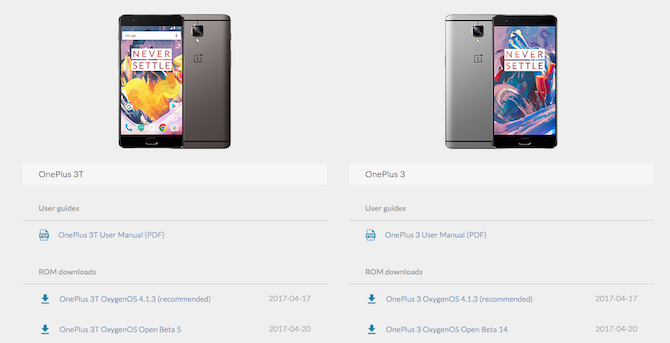
برای فلش کردن یک رام رسمی در تلفن هوشمند اندرویدی باید مراحل زیر را با دقت دنبال کنید.
مرحله 1: ابتدا رام استوک مربوط به گوشی خود را از طریق این لینک، پیدا کنید.
مرحله 2: رام را دانلود کنید و درون گوشی خود قرار دهید.
مرحله 3: از تمامی اطلاعاتتان بکاپ بگیرید.
مرحله 4: در محیط ریکاوری بوت شوید.
مرحله 5: گزینه Wipe را برای ریست شدن کامل گوشی انتخاب کنید. البته این مورد اختیاری است ولی پیشنهاد میکنیم انجام دهید.
مرحله 6: وارد منوی Install شوید و از آنجا فایل رام را پیدا کنید.
مرحله 7: دکمه Install را سوایپ کنید تا رام بر روی گوشی شما نصب شود.
دقت کنید اگر رام نصبی شما از پیش روت شده باشد باید مانند روش قبل وارد برنامه SuperSU شوید و دستگاه را آنروت کنید و پس از آن بوتلودر را ببندید. اما اگر رام شما روت نشده باشد، تنها کافی است تنظیمات مربوط به بوتلودر را انجام دهید. همچنین به هماهنگی رام و مدل دستگاه توجه زیادی بکنید چرا که در صورت اشتباه فلش زدن یک رام دیگر، باعث بریک شدن گوشی خود خواهید شد.
فلش کردن یک فکتوری ایمیج
یکی دیگر از روشهایی که توسط آن میتوانید به رام استوک و حالت اولیه تلفن همراهتان بازگردید، فلش کردن ایمیج فکتوری در گوشی اندرویدی است. با انجام این روش گوشی موبایل شما درست به همان حالتی که ابتدا از جعبه بیرونش آوردهاید، تبدیل خواهد شد. توسط این روش حتی نیاز به قفل کردن بوتلودر هم ندارید. فکتوری ایمیجها معمولا توسط خود سازندگان موبایلها منتشر میشوند؛ اما گاهی اوقات تعدادی از کمپانیها از انتشار آنها جلوگیری میکنند. در صورت پیدا نکردن فکتوری ایمیج مربوط به مدل تلفن همراهتان، میتوانید از وبسایتهای دیگر در این زمینه کمک بگیرید.
نحوه نصب این فکتوری ایمیجها در گوشی، دشوارتر از دو روشی که در بالا توضیح دادهایم بوده و تقریبا در هر مدل گوشی نیاز به یکسری عملیات خاص دارند. برای تعدادی از گوشیها باید از برنامه ADB and Fastboot tools استفاده کنید، در صورتی که کمپانیهایی مانند سامسونگ و اچتیسی برنامههای اختصاصی خودشان را در این زمینه دارند.
استفاده از این روش برای زمانی که تلفن همراهتان را بریک کردهاید و یا به مشکلات جدی مثل بوتلوپ گیر افتادهاید، میتواند بسیار کاربردی باشد.
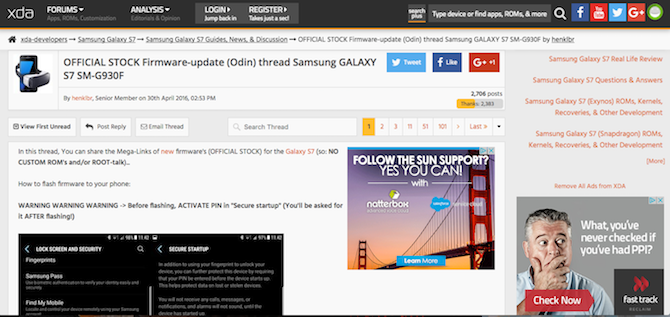
چگونه باید از فایل فکتوری ایمیج در گوشی اندرویدی استفاده کنیم؟
مرحله 1: ابتدا برنامه مخصوص ADB and Fastboot tools را از طریق این لینک دانلود کنید.
مرحله 2: فایل فکتوری ایمیج مربوط به گوشی موبایلتان را دانلود کنید و آن را در کامپیوتر از حالت فشرده دربیاورید.
مرحله 3: گوشی را از طریق کابل USB به کامپیوتر متصل کنید و آن را در حالت Fastboot mode قرار دهید.
مرحله 4: command line و یا terminal app را بازگشایی گنید.
مرحله 5: دستور flash-all.bat را در ویندوز و دستور flash-all.sh را در مک و لینوکس اجرا کنید.
مرحله 6: تا پایان عملیات منتظر بمانید و بعد گوشی را ریبوت کنید.
با ریاستارت شدن گوشی، شاهد رام رسمی که روت نشده است خواهید بود. همچنین توسط این روش بوتلودر شما به صورت خودکار قفل میشود و دیگر نیاز به انجام این کار به صورت دستی نیست. به این موضوع توجه داشته باشید که مراحل استفاده از فکتوری ایمیجها در بعضی از گوشیها متفاوت بوده و شما با کمی جستوجو در اینترنت متوجه آنها خواهید شد. علاوه بر این حتما از اطلاعاتتان قبل از فلش کردن بکاپ بگیرید. دقت کنید فایل ایمیج با مدل دستگاه شما کاملا یکسان باشد.
شما توسط هر سه روش میتوانید به حالت اولیه گوشی اندرویدی خود، بدون دسترسی روت بازگردید. اگر روش دیگری را در این زمینه برای آنروت کردن کلی گوشی سراغ دارید، در بخش دیدگاهها آن را بیان کنید.

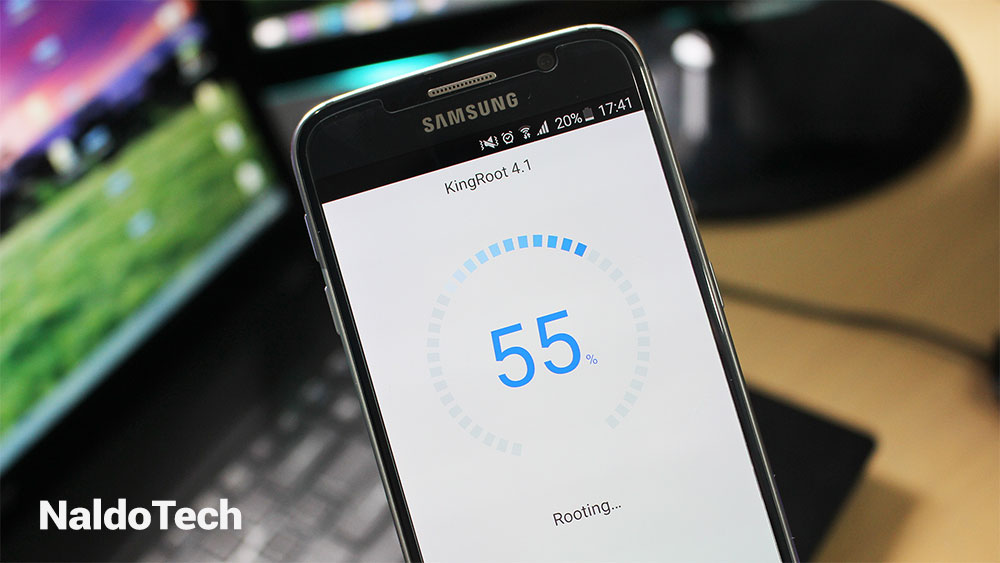

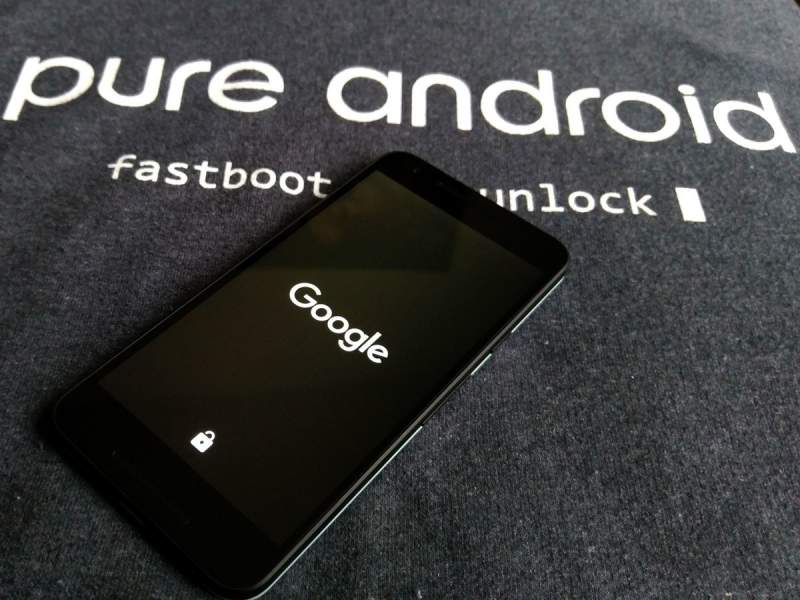
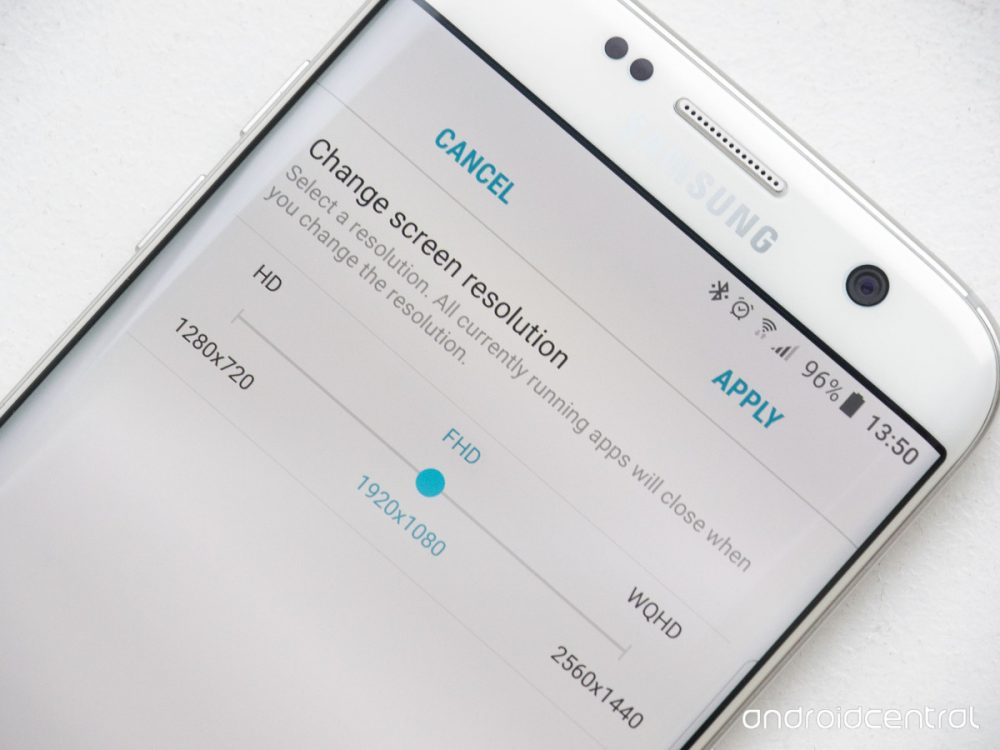
سلام
من رام کاستوم نصب کردم ولی میخوام دوباره رام اصلی رو نصب کنم
میشه راهنمایی کنید
سامسونگ اس ۹
البته روت شده و بیلد نامبر هم n975f شده
سلام کافیه فریمور اصلی رو بگیرید و روی گوشی فلش بزنید